HomePod Mini — недооцінений продукт Apple, який прагне допомогти ентузіастам Apple об’єднати свої пристрої разом для безперебійних можливостей. Якщо у вас уже є безліч готових пристроїв Apple, то використання HomePod Mini має бути легким — просто перемкніть кілька налаштувань, і ви готові використовувати HomePod Mini як динамік BlueTooth. Але якщо у вас є інший пристрій, який ви хочете підключити до динаміка, ви можете зіткнутися з кількома проблемами. HomePod Mini фактично використовує Handoff для сумісності з іншими продуктами Apple, що є унікальним для компанії. Шкода, оскільки динамік відносно дешевий і виглядає футуристично та мінімалістично. Якщо вам цікаво, як використовувати його як динамік для продуктів Apple, читайте далі, щоб дізнатися більше.
Пов'язане читання:
- Чого очікувати від наступного HomePod від Apple
- Як підключити HomePod або HomePod Mini до Apple TV
- Як налаштувати та використовувати HomePod як домофон
- Виправити iPhone не виявляє HomePod
Чи можна використовувати Bluetooth із HomePod Mini?
Якщо у вас є пристрій не від Apple, у вас немає шансів використовувати HomePod Mini як динамік BlueTooth. Хоча технічно HomePod використовує технологію BlueTooth, він робить це через технологію Apple AirPlay. AirPlay — це бездротовий зв’язок між одним із продуктів Apple HomeKit, наприклад HomePod, і пристроєм iOS або macOS. Технічно кажучи, ви можете використовувати BlueTooth із HomePod Mini, якщо два пристрої, що спілкуються, належать Apple.
HomePod в основному використовує WiFi для потокової передачі музики та іншого аудіо, оскільки AirPlay працює набагато краще, якщо всі ваші пристрої підключені до однієї мережі WiFi. Більшість людей, які мають HomePod Mini, швидше за все, також віддають перевагу продуктам Apple, тому у вас може не виникнути жодних проблем. Якщо ви не користуєтеся iOS, Apple TV або macOS, ви можете пошукати високоякісний динамік BlueTooth в іншому місці.
Як використовувати HomePod Mini як динамік Bluetooth
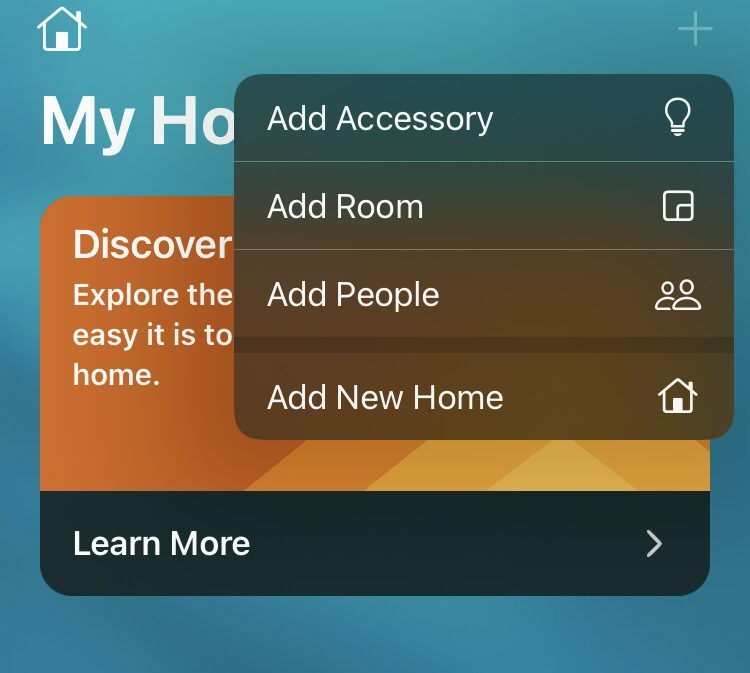
Ось легка покрокова інструкція щодо використання HomePod Mini як динаміка BlueTooth.
- Підключіть HomePod Mini до джерела живлення та дочекайтеся звукового сигналу та пульсуючого білого світла зверху.
- Тримайте пристрій iOS або macOS біля HomePod Mini. На пристрої має з’явитися спливаюче вікно з проханням з’єднати два пристрої (подібно до підключення AirPods).
- Дотримуйтеся вказівок на екрані пристрою iOS або macOS і налаштуйте взаємодію між двома пристроями на свій розсуд.
- Siri допоможе вам завершити процес налаштування, і ви зможете відтворювати музику та інший аудіофайл на своєму HomePod Mini.
Якщо ви не отримаєте підказку налаштувати зв’язок між пристроями, вам доведеться виконати налаштування вручну. Ось як.
- Відкрийте програму Home на пристрої iOS.
- Торкніться кнопки + у верхньому правому куті.
- Торкніться «Додати аксесуар».
- Торкніться Немає коду або Неможливо сканувати внизу.
- Торкніться HomePod і дотримуйтеся вказівок на екрані.